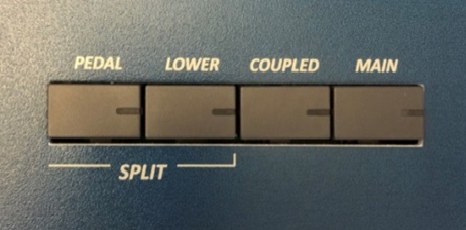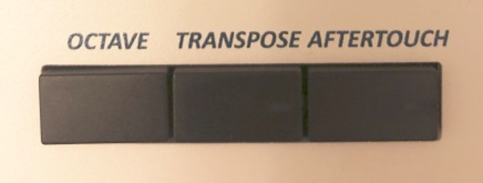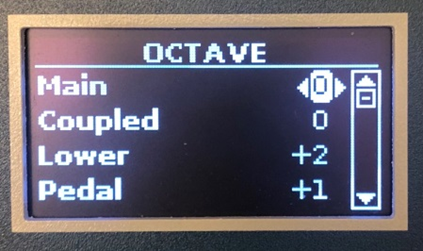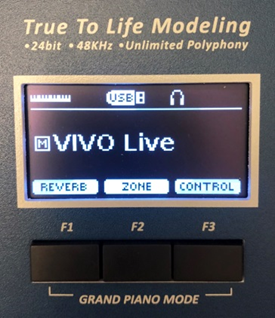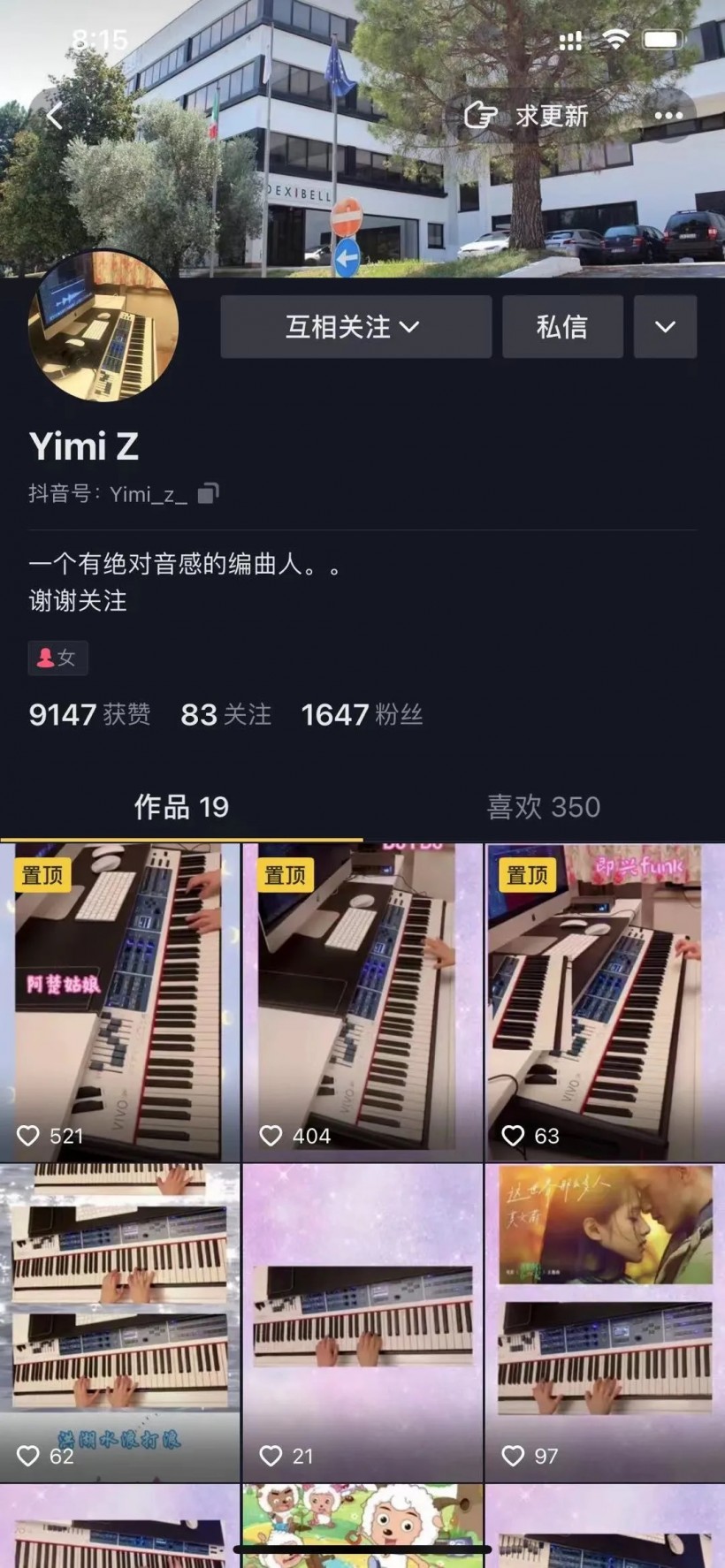DEXIBELL VIVO S9 测评:效果器设置和音色叠加「爽」才能被称上舞台王者
大家好,我叫Yimi,一个喜欢现代音乐风格的键盘手和编曲人。很高兴本次能够和大家分享一下Dexibell电钢的旗舰型号 VIVO S9的一些使用方法,感谢「键盘中国中文期刊」可以提供这个平台能够与使用Dexibell电钢的朋友互相交流与分享使用心得。
本文主要测试Dexibell VIVO S9的音色叠加功能,音色分割功能,音高八度调节功能,以及叠加音色的音量比例调节,混响比例调节,叠加音色的效果器参数设置。先上一个全网我最喜欢的Dexibell VIVO S9演示,来自美国Sweetwater:
Dexibell VIVO S9作为舞台电钢,可以同时叠加最多4个音色,也就是说当你按下一个琴键,可以同时发出4种音色的声音效果,这种叠加音色的作用是,比如当你想要演奏钢琴音色,又想带点弦乐背景音色,再想加一点E.PIANO的叮叮咚咚的闪亮效果时,此叠加音色的功能就能充分满足你的需要。
这也是S9的其中一个优势,其实电钢很少能够做到叠加如此多的音色,下面我们来详细测评一下S9叠加音色的操作方法,作为文章开始。
一.VIVO S9的音色叠加功能
在S9的上方四个蓝色控制面板的最右侧一个面板的左下方,有四个并排的按键:PEDAL、LOWER、COUPLED和MAIN。这四个按键虽然名称不同,但是在叠加音色方面功能基本相同。使用者可以任意选择叠加2到4个音色。如下图所示:
音色叠加方法:首先,我们任意选择上述四个按键的其中一个按键按下(比如说MAIN按键),此时MAIN按键上的指示灯即点亮,然后我们在MAIN按键上方的两排音色按键里随意按下一个音色(比如VIVO Live),此时这个VIVO Live音色就已经加载到MAIN按键里了。
当我们想要叠加第2个音色时,在其余的3个按键中再随意选择一个(比如说PEDAL按键)按下,指示灯亮,然后我们和上述方法一样,再在PEDAL按键上方的两排音色按键里随意按下一个音色(比如Easy Strings),此时这个Easy Strings音色就已经加载到PEDAL按键里了。
此时按下琴键,便可同时听到PAINO1和STRINGS 1两个音色的叠加效果了。这时显示屏上会并排显示每个按键下所加载的音色名称,如下图所示:
以此类推,剩下的2个按键也是依照上述的方法叠加。最多可以叠加到4个音色。当你想要关掉其中哪个叠加音色时,就把该音色对应的按键关掉(按一下指示灯灭)即可,再想要打开该音色,就再按一下该按键(指示灯亮)即可。
有一点需要注意的是,这4个按键如果全部都关掉的情况下,再按琴键就不会有声音了,所以有的使用者不小心全部关掉这4个按键,会出现琴没声音的情况,就是这个原因。至少要有一个按键是点亮状态,琴才会有声音。
二.VIVO S9的按音区分割音色功能
上述的叠加音色功能,除了可以在同一个音上实现叠加音色以外,还可以把键盘分成左右两个区域,这两个区域可以同时使用不同的音色来演奏。
操作方法如下:上述的LOWER或PEDAL两个按键,我们将选择好的音色加载到按键里以后,任意选择LOWER或PEDAL其中一个按键,按住约1.5秒左右,此时屏幕上显示SPLIT MODE(分割模式)字样,利用(上下左右箭头)按键,将Split右侧选择为 “ON”,此时分割功能开启。
然后按下(向上箭头)按键,将光标移动到Split Point(分割点)一行,此时随意按下琴键上的任意一个你想要作为分割点的音,光标位置即显示为你按下的音的位置,然后按下MENU(菜单)按键退出分割设置,此时音色分割功能就已经设置好了。如下图所示:
如果想要关闭分割功能,重复上述的步骤,将显示屏里Split右侧更改为 “OFF”即可关闭分割功能。
另外说明一下,音色分割功能中的PEDAL与LOWER两个按键中的音色是共用一个分割点的,这两个按键里的音色无法单独分别设置分割点。
也就是说这样设置好之后,可以实现键盘的左边区域(同时或单独)使用PEDAL与LOWER按键里的音色,键盘的右侧区域可以(同时或单独)使用COUPLED与MAIN按键里的音色。
三.VIVO S9的以八度为单位更改音高功能
上述叠加的音色中,每个音色都可以单独以八度为单位更改音高。这样可以实现同一个音按下以后,此音中叠加的各个音色可以在不同的音高里发声,在听觉上更有层次感。操作方法如下:
琴上方面板最右侧的白色面板的左下角,有一个OCTAVE(八度)按键,如下图所示:
按下此按键,显示屏中显示OCTAVE字样,如下图所示:
此时利用显示屏右侧的(上下箭头)按键,来选择想要更改八度音高的音色按键(就是上方介绍过的四个按键),选择好后(光标移动到所选按键),利用(显示屏右下方的)旋钮或者(显示屏右侧的)左右箭头按键,来更改八度音高。+1表示升高一个八度,-1则表示降低一个八度。
以上了解了音色叠加方法,我们再来介绍一下叠加好的各个音色的音量大小的比例如何调节,方法如下。
四 .VIVO S9的叠加音色中每个音色的音量调节
在琴的最左侧白色面板区域,有9个音量推子。这9个音量推子中,最右侧的4个推子(下方写着VOLUME的4个)是分别控制4个叠加音色音量的,想要调节上述的4个叠加按键里的哪个按键中音色的音量大小,就推动该按键名称对应的音量推子即可(每个音量推子下方都标写了对应的4个按键的名称)。
向上推即音量调大,向下推即音量调小。这样我们便可以控制各个叠加音色的音量比例,比如想要钢琴声大一点,弦乐背景声音小一点,都可以自由调节,最后把各个音色的叠加音量调节到一个完美的听觉比例。如下图所示:
五.VIVO S9的叠加音色中每个音色的混响调节
在琴的最左侧白色面板区域,有9个音量推子。这9个音量推子中,最左侧的5个推子(下方写着REVERB的5个)是分别控制4个叠加音色混响与一个额外风琴音色(下方标写ORGAN TW)混响的。
与上方调节音量的方法相同,想要调节上述的4个叠加按键里的哪个按键中音色的混响大小,就推动该按键名称对应的混响推子即可(每个混响推子下方都标写了对应的4个按键的名称)。向上推即混响增大,向下推即混响减小。这样我们便可以控制各个叠加音色的混响比例,想要哪个音色的混响大一些或小一些,都可以分别调节。如下图所示:
此混响分别调节功能的好处是,对于一些不适合混响效果大的音色(比如说铜管类乐器或者贝斯等),我们就可以单独把混响调小,以做到逼真与合理的效果。如果不能分别调节混响,便会出现所有的叠加音色共用一个混响效果,会导致听觉上糊成一片。所以此分别调节混响的功能,也是S9的其中一个优势。
六.VIVO S9的叠加音色中每个音色的混响种类调节
介绍完混响大小调节,我们再来介绍一下每一个叠加音色分别对应的混响种类的参数调节。方法是首先按下显示屏下方的F1按键(此按键对应位置在显示屏里显示REVERB),如下图所示:
此时看到显示屏里从上到下依次显示上述各个叠加按键的名称,然后按下(显示屏右侧)带有上下箭头标志的按键,便可上下选择想要调节的叠加音色。如下图所示:
选择好要调节的音色按键以后,再按下显示屏下方的F2按键(按键上方位置对应的显示屏里显示TYPE),此时显示屏显示REVERB TYPE,此时按下(显示屏右侧)左右箭头按键便可切换混响的类型,并使用(显示屏右侧)上下箭头按键来上下选择想要更改的每个混响类型里的具体参数(如房间尺寸,反射值等),选择好参数类型后,想要更改该参数的数值,可旋转(显示屏右下方的)旋钮,也可使用(显示屏右侧)左右箭头按键。如下图所示:
最后再说一下,上述的叠加音色功能延伸出一个功能就是,在实际舞台演奏时,可以预先把想要演奏过程中使用的各个音色提前在这4个按键中设置好(包括音量和混响参数),这样演奏过程中想要切换音色,直接切换这4个按键就好,因为实际演奏中很难腾出时间单独调节每个音色的音量与混响参数,也容易记混上方的音色按键使用几号,这样提前预设到这4个按键中,演奏过程中即时切换即可。
介绍完音色叠加功能,我们再介绍一下VIVO S9强大的效果器功能。
七.VIVO S9的效果器功能介绍
在琴上方四个蓝色面板中的左侧第二个面板(上方写着AUDIO FX的),是用来分别调节上述的各个叠加音色的效果器的。此面板一共有3行按键。
最上方一行按键写着MAIN FX的,是用来调节上述叠加音色MAIN按键里音色的效果器的。同理,中间一行写着COUPLED FX的按键是用来调节叠加音色中COUPLED按键里音色的效果器的。
最下方一行写着LOWER/PEDAL FX是同时调节PEDAL和LOWER按键里音色的效果器的。这三行按键的调节方法是相同的,想要设置哪个叠加音色的效果器,就调节叠加音色按键名称对应的一行效果器即可。而且每个音色可以同时加载2个效果器,下方会详细介绍。如下图所示:
下面我们详细介绍一下。先拿最上方一行MAIN FX按键举例。此行的左侧A按键与B按键(上方写着FX SELECT)里包含的效果器种类是相同的(共有17种效果器)。
之所以设置A与B两个按键,是为了让每个音色可以同时使用两种效果器叠加,当然也可以选择仅使用一种效果器,这种设置也方便舞台演奏中可以在预设好的两种效果器之间即时切换,这样演奏中仅需一个按键即可切换,无需再进入目录列表里具体调节。每个叠加的单独音色都可以再同时加载1到2种效果器,这是S9强大的效果器功能所在。
八.VIVO S9效果器的设置方法
要开启效果器,首先找到想要设置的上述叠加音色按键名称对应的相同名称的效果器一行按键(比如说想设置MAIN按键音色的效果器,就找MAIN FX一行按键)。
将这一行按键左侧的A按键按下(指示灯亮),再同时按下A按键右侧ON按键(指示灯亮),此时A按键里的效果器即开启。需要注意,如果A按键指示灯亮,而右侧ON按键没有开启,则A按键效果器是关闭状态。
同理将B按键指示灯与右侧ON按键同时点亮,则B按键效果器开启。如果A与B按键的ON按键都在点亮状态下,则是A与B效果器同时开启(两个效果器叠加)。想要关闭其中一个效果器比如A,就点亮A按键然后将其右侧ON按键熄灭即可。如下图所示:
了解了效果器的开启与关闭,我们介绍一下效果器参数调节。以A按键举例,将A按键按下(指示灯亮),此时看见屏幕上显示Reverb(混响),如下图所示:
然后通过同一行按键右侧的两个圆形旋钮(C1和C2)来调节此混响的参数。比如将C1旋钮顺时针拧,会看到屏幕上左侧参数LEVEL(混响程度)数值变大,逆时针拧则变小。
C2旋钮则是控制右侧参数ROOM SIZE(产生混响的房间尺寸,调节此ROOM SIZE会产生听觉上距离琴的声音远近效果),同理顺时针拧数值变大(房间尺寸变大),逆时针拧数值变小。如下图所示:
上方的内容了解以后,A按键里的其他类效果器的调节方法相同。首先按下A按键(指示灯亮),然后按下(显示屏右侧)带有向左与向右箭头的两个按键,即可以切换A按键里效果器种类,比如按一下向右的箭头按键,此时显示屏显示效果器种类从刚才讲述的Reverb变成了Delay (延迟混响,听觉效果类似于加快版的山谷回音)。
同理再按一下向右箭头按键,就切换成了Cross Delay等,以此类推,每一种效果器参数调节方法都与上述Reverb的C1和C2旋钮调节方法相同。具体每一个效果器的听觉效果就不在此阐述了,大家可以自行调节并听一下实际音色的变化,便能直观的感受出每个效果器的音效。
笔者个人认为比较常用的效果器有5个,分别是:Delay(钢琴空灵感),Wah-Wah(适合贝斯哇音),Equalizer(简称EQ,用来调节高频低频配比,从而调节音色的薄厚程度),Vibrato(颤音,其中C1旋钮调节颤音的音高上下颤音幅度,C2旋钮调节颤音的震颤速度),Compressor(压缩器,压缩效果器会让音色变得更有力量感)。
为了更方便大家理解,我拍了这些视频,是对这个测评的补充:
音色叠加功能
分割音色功能
以八度为单位更改音高
音量与混响大小调节
效果器开启与关闭
效果器设置
在文章的最后,给大家一个小建议:
就是大家可以在设置里进行键盘的力度调节,S9共有8个档位的力度可供选择(也是目前舞台电钢中最多可供选择的型号),以适应演奏者手指力度的大小。
此力度调剂的重要性在于,同一个音色,在不同的演奏者的手指力度下会呈现出不同的音色明暗动态效果,如果通过力度调节,会将同一个音色在自己的手指力度下呈现出最完美的明暗动态。
通俗的说,就是将力度调节到自己合适的档位以后,音色会变得更加好听。而且演奏不同风格的曲子时,也建议提前进行力度调节,需要更有力量及更明亮的音色,就将力度向 “轻”档位调节。这种调节后的明暗变化效果,是琴左上角的2号调制轮(可以改变明音色明暗度,上下滚动可用来产生弦乐的揉弦和颤音效果)所达不到的。
以上就是Dexibell VIVO S9的部分功能设置方法介绍,为何我要特意注重这几点,因为我认为效果器设置和音色叠加「爽」才能被称上舞台王者。
有兴趣听S9各音色(包括官网音色)演示视频的朋友,欢迎关注抖音:「Yimi Z」本人会陆续使用S9原厂音色及官网下载的各种音色来录制各种风格的曲目。欢迎大家提出宝贵意见,我们一起多多交流,谢谢!
文章出处 https://www.cnkeyboard.com/bbs/forum.php
转载文章请注明出自 Midifan.com